 BITE Homepage
BITE Homepage  BITE-Zwischenbericht 1997
BITE-Zwischenbericht 1997
 Ergebnisse Windows-Anpassungen
Ergebnisse Windows-Anpassungen  2. Ergebnisse der praktischen Prüfung
2. Ergebnisse der praktischen Prüfung  Stichwortverzeichnis
Stichwortverzeichnis
2.2.2 Formatierung von Text
Arbeitsaufgabe 1: Zeichenformate kontrollieren und ändern.
Die
Kontrolle der Zeichenformate war bereits unter
MS
DOS eine komplexe
Aufgabe, der die
Hilfsmittel jeweils mit eigenen
Lösungsansätzen begegneten. Unter MS
Windows hat sich die Vielfalt der verwendeten Zeichenformate nochmals vermehrt, so daß die Unterscheidbarkeit mit den
Mitteln der
Braillezeile an eine
Grenze gestoßen ist. In der
Berufspraxis von
Blinden kommen sowohl einfache als auch komplexe
Anforderungen an die
Formatkontrolle vor. Die
Testaufgabe entsprach der einer qualifizierten
Schreibkraft: es wurde verlangt, die abweichende
Schriftart und -größe einer
Überschrift zu erkennen und eine kombinierte
Auszeichnung (fett und doppelt unterstrichen) kontrolliert einzugeben.
Abbildung 4: Schwierigkeit für Blindenhilfsmittel: Das Dialogfeld "Format Zeichen" ist sehr komplex, das Listfeld Unterstreichung überlagert bei Aktivierung andere Optionen.
Einfache
Auszeichnungen wie
Fett,
Kursiv und Unterstrichen sollten nach wie vor durch das Hilfsmittel kontrollierbar sein, wobei die gezielte
Abfrage mit Unterlegung auf der Braillezeile (
Indikator 1) als geeignetes
Verfahren erscheint. Dies entspricht der
WinWord-
Funktion Format
Suchen, die aber vergleichsweise umständlich zu bedienen ist. Um komplexe Zeichenformate effizient kontrollieren zu können, sollte das Hilfsmittel generell auf jeden
Formatwechsel im
Text aufmerksam machen (Indikator 2). Die
Formatmerkmale des einzelnen
Zeichens sollten in voller
Bezeichnung (Indikator 3) abrufbar sein. Alternativ oder ergänzend hierzu sollte die WinWord-Funktion
FormatInfo (Indikator 4) nutzbar sein, das die
Formatvorlage und die direkten Zeichen- und
Absatzformate der
Mouseposition ausgibt. Je nach individueller
Vorliebe kann ein
Modus nützlich sein, in dem bei Formatwechsel jeweils nur die Änderungen (Indikator 5) ausgegeben werden. Die
Bearbeitung formatierter Zeichen wird erleichtert, wenn
Formathinweise,
Markierung und
Cursor auf der Braillezeile unterschiedlich darstellbar sind (Indikator 6). Um besondere
Formatierungen wie "doppelt unterstrichen" eingeben zu können, sollte das Dialogfeld Format Zeichen uneingeschränkt bedienbar sein (Indikator 7). Das Dialogfeld Format Zeichen ist auch
Hauptbestandteil der Funktion Format Suchen. Wenn alle Indikatoren erfüllt sind, so erlaubt das Hilfsmittel eine vollständige Formatkontrolle ebenso wie die
Ausbildung individueller
Arbeitsweisen.
Im
Test verfügten alle
Produkte über Möglichkeiten zur
Beobachtung der Zeichenformate, jedoch waren die
Reichweite und die Art der
Darstellung sehr verschieden. Den
Abruf der Auszeichnungen Fett, Kursiv und Unterstrichen mit Unterlegung auf der Braillezeile hatten nur
Blindows und
Windots beibehalten, bei
Insight war dieser Modus in einer komplexen Funktion zur
Layoutkontrolle einstellbar. Die
Meldung eines
Formatwechsels war bei den meisten
Produkten in irgendeiner Form möglich, jedoch meldete nur
IBM
SR/2 alle Formatwechsel, die anderen Produkte hatten mehr oder weniger große
Abstriche zu verzeichnen und konnten z.B. "doppelt unterstrichen" nicht melden.
Virgo konnte nur die
Attribute fett und kursiv melden. Der Abruf der Formatmerkmale eines einzelnen Zeichens war bei Blindows, IBM SR/2, Insight und Virgo möglich, allerdings nannten Blindows und Insight nicht alle
Merkmale. Die
Zeichengröße gab Insight in
Pixel und nicht in
Punkt an, so daß der
Anwender umrechnen muß. Windots nannte nicht die Merkmale des einzelnen Zeichens, sondern gab nur Änderungen an. Das FormatInfo wurde von einem Teil der Produkte angezeigt (IBM SR/2, Insight, Windots), Virgo lieferte eine
Ersatzlösung in den
WinWord-
Makros. Eine unterschiedliche Darstellung von
Formathinweisen, Markierung und Cursor konnte nur mit Insight eingestellt werden. Das sehr komplexe Dialogfeld Format Zeichen wurde überwiegend bewältigt, allerdings hatte Windots Schwierigkeiten mit dem Listfeld Unterstreichung, so daß die doppelte Unterstreichung im Test nicht ausgeführt werden konnte. Insgesamt betrachtet hatte IBM SR/2 funktionell die weitreichendste
Lösung, während Insight besonders flexibel in der
Einstellung individueller
Arbeitstechniken war. Interessant ist auch die Lösung von Blindows, verschiedene
Darstellungsweisen zu mischen. Virgo fiel bei dieser Aufgabe deutlich zurück.
Arbeitsaufgabe 2: Absatzformate kontrollieren und ändern.
Die
Strukturierung von
Texten durch
Einrückungen,
Aufzählungen, wechselnde
Zeilenabstände etc. war zur
Zeit der
DOS-
Anwendungen mit der Braillezeile annähernd kontrollierbar. Unter
WinWord haben sich die Möglichkeiten nicht wesentlich erweitert, sind aber durch die jetzt üblichen proportionalen
Schriftarten schwieriger für die Braillezeile umsetzbar. Eine neue
Anforderung sind feine
Abstufungen in den
Zeilenabständen, die erst durch die grafische
Bildschirmdarstellung allgemein üblich geworden sind. In der Testaufgabe wurden die verbreitetsten Absatzformate überprüft.
Indikatoren
Die
Eingabe der meisten Absatzformate erfolgt im Dialogfeld
Absatz, das vollständig bedienbar sein sollte (Indikator 1).
Zentrierungen und Einrückungen sollten auf der Braillezeile proportional wiedergegeben werden (Indikator 2). Um Aufzählungen kontrolliert einsetzen zu können (Indikator 3), sollte das entsprechende Dialogfeld bedienbar sein und das grafische
Aufzählungszeichen im Text wiedergegeben werden. Auf einen
Wechsel des
Zeilenabstands sollte das Hilfsmittel aufmerksam machen (Indikator 4), wobei die herkömmliche Lösung, in der
Brailledarstellung eine
Leerzeile einzuschieben, zu eng gefaßt sein dürfte.
Differenzierte Wechsel von Zeilenabständen werden vorzugsweise über
Formatvorlagen kontrolliert, so daß das entsprechende Listfeld in der
Symbolleiste bedienbar sein sollte (Indikator 5). Die WinWord-Funktion FormatInfo, die die Merkmale der Formatvorlage sowie die direkten Zeichen- und Absatzformate der Mouseposition ausgibt, sollte nutzbar sein (Indikator 6).
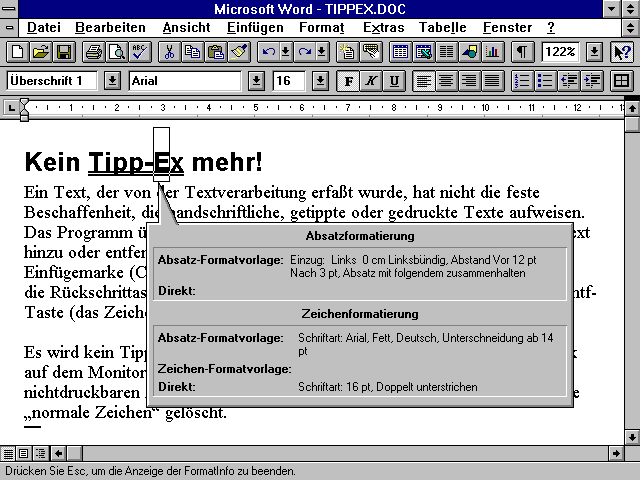
Abbildung 5: Das FormatInfo wird wie eine Sprechblase über den Text geblendet.
Testergebnisse
Das Dialogfeld Format Absatz war im Test unproblematisch. Auch Zentrierungen und Einrückungen wurden von allen Produkten proportional auf der Braillezeile wiedergegeben. Das Dialogfeld Aufzählungen war bei Blindows kontrolliert bedienbar, ebenfalls bei Insight durch eine zusätzliche
Bedienfunktion. IBM SR/2 und Windots wiesen geringe
Einschränkungen auf, da die verschiedenen Aufzählungszeichen teilweise nicht eindeutig dargestellt waren. Bei Virgo war das Dialogfeld nicht bedienbar, jedoch war die Funktion in den extra gelieferten WinWord-Makros komfortabel gelöst. Auf einen Wechsel des
Zeilenabstandes wurde überwiegend nicht aufmerksam gemacht, lediglich Blindows und Insight fügten bei doppeltem
Zeilenabstand eine zusätzliche Leerzeile ein, bei Windots war diese Funktion fehlerhaft ausgeführt.
Feinere Abstufungen konnten ansatzweise bei Insight im Modus Layoutkontrolle und bei Virgo in den mitgelieferten WinWord-Makros erkannt werden, jedoch konnten diese
Lösungen im Hinblick auf die gewünschte
Meldefunktion nicht befriedigen. Das Listfeld Formatvorlage ist bei allen Produkten bedienbar, bei IBM SR/2 und Virgo allerdings nur mit
Tastenfunktionen. Das FormatInfo wurde von einem Teil der Produkte angezeigt (IBM SR/2, Insight, Windots), Virgo lieferte eine Ersatzlösung in den WinWord-Makros. Insgesamt erreichten die getesteten Produkte in der
Kontolle von
Absatzformaten einen relativ hohen
Stand, mit
Ausnahme von Virgo, das mehrere der geforderten Indikatoren nur in den extra gelieferten WinWord-Makros erfüllte. Ein
Nachholbedarf bestand bei allen Produkten in der Meldung wechselnder Zeilenabstände.
Arbeitsaufgabe 3: Seitenumbruch kontrollieren.
Zur Kontrolle des Seitenumbruchs sind verschiedene Arbeitstechniken einsetzbar. Eine Schwierigkeit mit
Blindenhilfsmitteln ist zum einen die
Erkennung der entsprechenden grafischen
Hilfszeichen. Weiterhin werden zur Kontrolle der Seitenzahl in der
Statuszeile die
Sprung- und
Überwachungsfunktionen des
Hilfsmittels gefordert.
Indikatoren
Für
Texte von wenigen Seiten
Umfang ist es ausreichend, die Seitenumbrüche einzeln zu kontrollieren. Die
Hilfslinien für den automatischen und den manuellen Seitenwechsel sollten unterscheidbar dargestellt sein (Indikator 1). Bei längeren Texten wird der Seitenumbruch durch spezielle Absatzformate geregelt. Deren Einstellung im Dialogfeld Format Absatz sollte uneingeschränkt möglich sein (Indikator 2), das
Grafikzeichen für den
Absatzschutz sollte erkennbar sein (Indikator 3). Die Seitenzahl in der Statuszeile sollte in
Braille oder per
Sprachausgabe überwachbar sein (Indikator 4).
Testergebnisse
Im Test zeigten alle Produkte die
Hilfslinie für den manuellen Seitenumbruch, keines jedoch zuverlässig den automatischen Seitenumbruch; bei Virgo war die entsprechende Funktion fehlerhaft. Die Einstellung der Optionen für den Seitenumbruch im Dialogfeld Format Absatz war bei allen Produkten möglich, das entsprechende Grafikzeichen zur
Anzeige des
Absatzschuztes wurde jedoch nur bei Insight mit einer
Zusatzfunktion dargestellt. Die Seitenzahl in der Statuszeile konnte von allen Produkten auf irgendeine Art überwacht werden. Somit war die Kontrolle des Seitenumbruchs mit allen Produkten möglich, wobei jedoch in der
Wahl der
Arbeitsweise enge Einschränkungen bestanden. Die vielseitigsten Möglichkeiten bot Insight.
 2.2.1 Textbearbeitung
2.2.1 Textbearbeitung
 2.2.3 Drucken
2.2.3 Drucken
Erstellt: 10.08.1998 19:51 Aktualisiert: 14.12.1998 21:46
Autor: Brigitte Bornemann-Jeske et al.
Copyright © 1998 BIT GmbH - Mailto: 0402987340@t-online.de
Modellversuch im Auftrag des Bundesministeriums für Arbeit und Sozialordnung
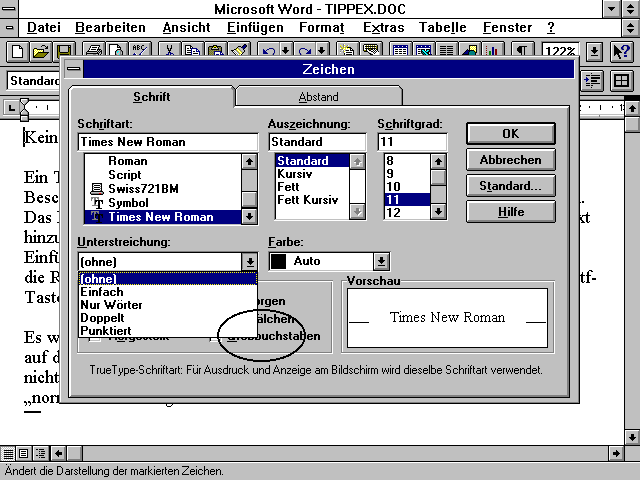
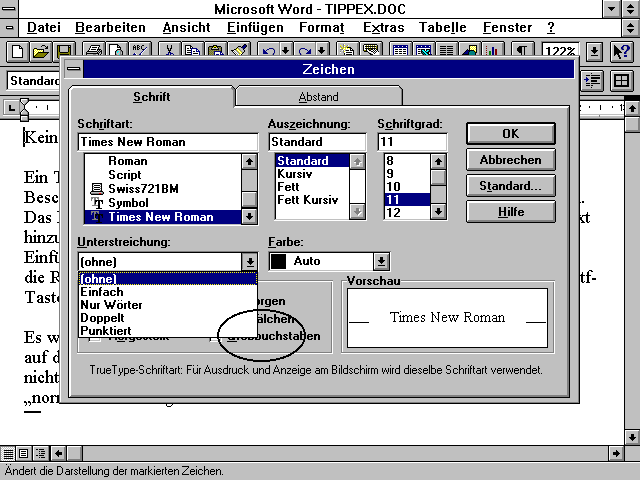
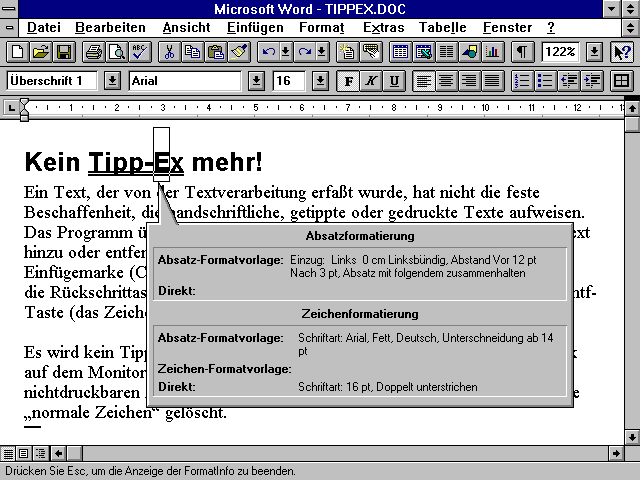
![]() 2.2.1 Textbearbeitung
2.2.1 Textbearbeitung![]() 2.2.3 Drucken
2.2.3 Drucken